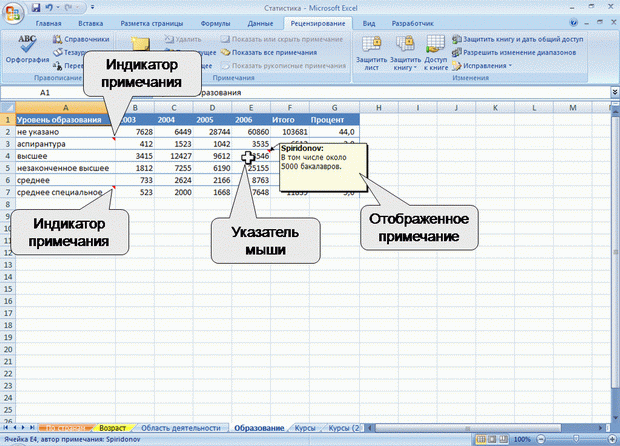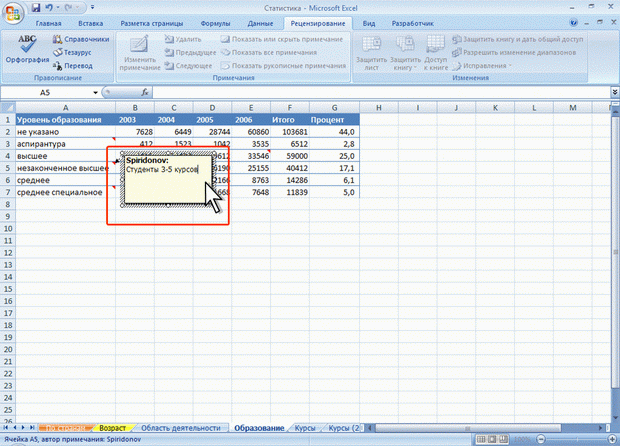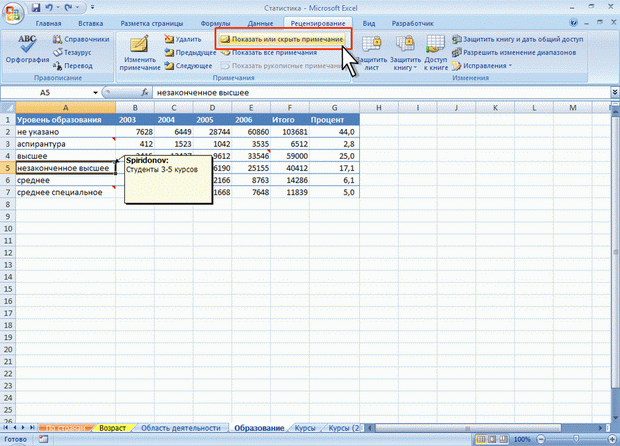Рецензирование и защита документов
Работа с примечаниями
О примечаниях
Примечание представляет собой информацию (данные), относящуюся к ячейке и хранящуюся независимо от содержимого этой ячейки. Это может быть какая-либо поясняющая информация, указания, напоминания и т. п.
Ячейки с примечаниями помечаются индикатором (красный треугольник в правом верхнем углу ячейки). При наведении указателя на ячейку, помеченную индикатором, примечание отображается (рис. 13.1).
Примечания можно выводить на печать.
По умолчанию в текст примечания включается имя пользователя. Это сделано для удобства отслеживания авторов примечаний. Ячейка может иметь только одно примечание, независимо от числа авторов. Каждый автор может добавлять свой текст в примечание.
Примечания можно копировать независимо от ячеек.
При сортировке данных примечания сортируются вместе с ячейками.
Для работы с примечаниями удобно пользоваться вкладкой Рецензирование (см. рис. 13.1).
Создание примечаний
Одновременно можно создать только одно примечание к одной ячейке.
- Выделите ячейку, для которой создается примечание.
- Нажмите кнопку Создать примечание в группе Примечания вкладки Рецензирование или щелкните по ячейке правой кнопкой мыши и в контекстном меню выберите команду Вставить примечание.
- В рамке примечания введите текст примечания (рис. 13.2).
- По окончании ввода текста примечания щелкните мышью в любом месте листа за пределами рамки примечания.
По умолчанию в примечании указано имя пользователя. Если примечание необходимо сделать безымянным, имя пользователя можно удалить.
Текст примечания вводится обычным порядком. Для перехода к новому абзацу используют клавишу Enter. В примечание можно копировать текст из текстовых редакторов (Word и др.) и из других примечаний.
Количество символов текста в примечании не ограничено. Если текст не помещается в рамке, перетаскиванием маркеров размер рамки можно увеличить. При желании размер рамки можно и уменьшить. Размер рамки можно будет изменить и в последующем, при оформлении примечания.
Отображение и просмотр примечаний
Отображение всех примечаний
Для отображения всех примечаний нажмите кнопку Показать все примечания вкладки Рецензирование (рис. 13.3).
Для скрытия всех примечаний нажмите кнопку Показать все примечания вкладки Рецензирование (см. рис. 13.3).
Выборочное отображение примечаний
Можно отображать примечания для отдельных ячеек.
- Выделите ячейку, для которой отображается примечание.
- Нажмите кнопку Показать или скрыть примечание в группе Примечания вкладки Рецензирование (рис. 13.4) или щелкните по ячейке правой кнопкой мыши и в контекстном меню выберите команду Показать или скрыть примечание.
Для удобства работы отображенное примечание можно переместить в любое место листа перетаскиванием за линию рамки (рис. 13.5).
Для скрытия отображенного примечания выделите ячейку, для которой отображено примечание, и нажмите кнопку Показать или скрыть примечание в группе Примечания вкладки Рецензирование (см. рис. 13.4) или щелкните по ячейке правой кнопкой мыши и в контекстном меню выберите команду Скрыть примечание.
Скрытое примечание будет отображаться обычным порядком при наведении указателя мыши (см. рис. 13.1). Независимо от размещения на листе отображенного примечания, скрытое примечание всегда отображается рядом с ячейкой.